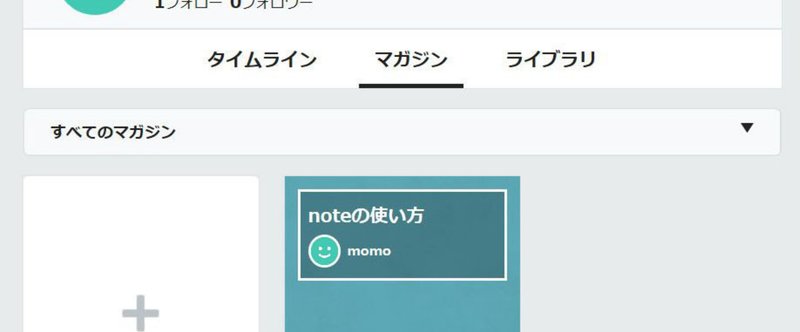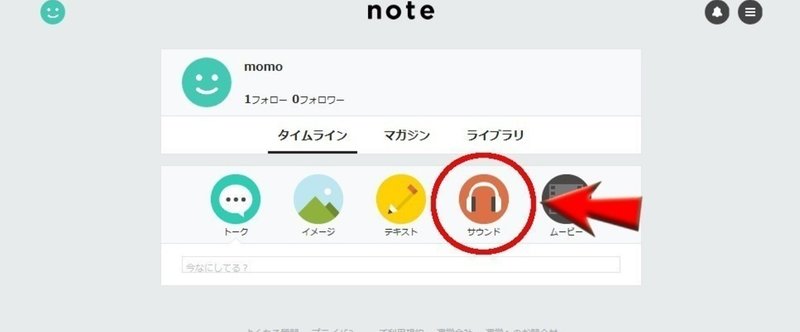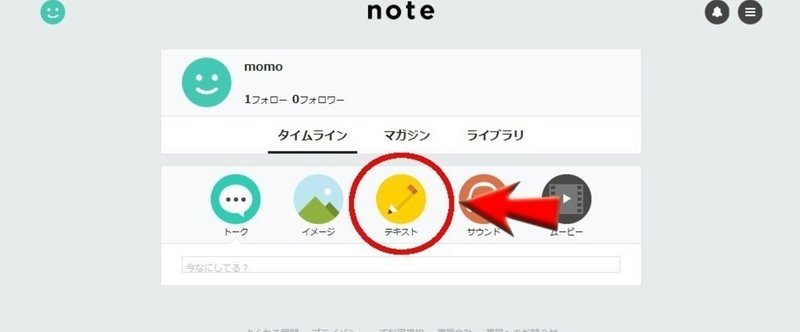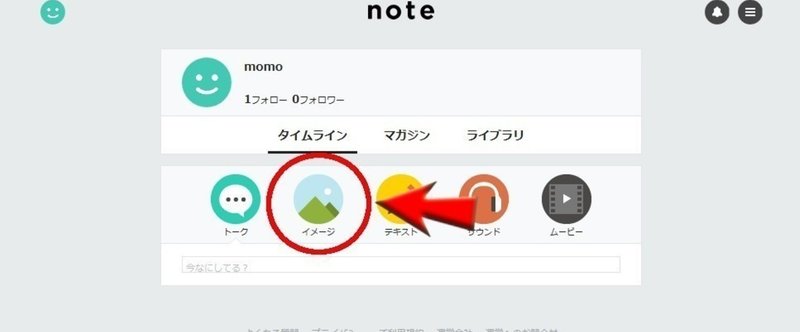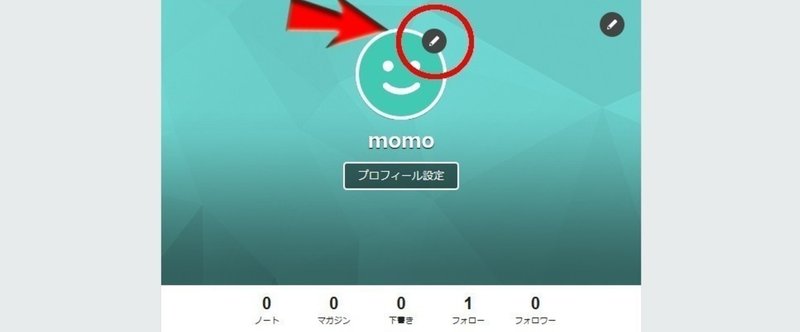2014年6月の記事一覧
【noteの使い方】ノートって検索できないの?
いずれ実装されるとは思いますが、現在、公式に検索機能はありません。
ただし、比較的、簡単に検索できる方法があるので紹介しておきます。
特定サイト内を検索するオプションがあるgoogleで検索します。普段通りに検索したい言葉を入れた後、「site:note.mu」と入れて検索してみてください。
検索したいワード site:note.mu
面倒であれば、下のリンクからジャンプして、検索したいワ
【noteの使い方】お気に入りのユーザーを見つけるにはどうすればいい?
残念ながら、今は、ユーザー名や、プロフィールを検索することができないようです。(ノート内を検索する方法はあるにはあります)
一番、確実なのは、FacebookやTwitterで、すでにnoteを使っているユーザーを見つけることです。プロフィールなどにリンクを貼っている方も大勢います。
ネットで検索するのも当然ありですが、『note』という単語自体が一般的な言葉なので、けっこう面倒くさかったり…
【noteの使い方】個人でも、有料ノートを公開する場合は、住所や電話番号を開示しなければいけない?
個人、法人に限らず、販売事業者に該当する場合は、連絡先を開示する義務を負います。逆に言えば、販売事業者に該当しない場合は、開示義務はありません。
販売事業者かどうかの基準は「インターネットオークションに係る『販売事者』に係るガイドライン」によるものとされています。詳しくは、下部のリンクから辿って「よくある質問」の回答文章を参照して下さい。
投稿時に掲載されていた文章を抜粋したものが以下のもので
【noteの使い方】ブロックすると相手からはどう見える?
ブロックすると、ブロックされた相手は、あなたをフォローできなくなります。コメントの入力もできなくなります。
もし、すでに相手があなたをフォローしていた場合は、自動的にフォローが解除されます。
ブロックされていても、閲覧自体は可能です。
ブロックした時点では相手に通知されませんが、相手がフォローやコメントしようとした際に、エラーが表示されるのでブロックされたと分かります。
ブロックする場合は
【noteの使い方】通知について
「通知」は他のユーザーから、何かアクションがあった際に、お知らせしてくれる機能のことです。
上の赤枠の部分に注目して下さい。
このように赤いバッジが表示されている場合は、何か通知があることを示しています。バッジの中の数字は、未読の通知数を示しています。
この状態の時にクリックすると、具体的な通知内容が表示されます。
通知は、主に以下のようなタイミングで通知されます。
・あなたを誰かがフォ
【noteの使い方】マガジンについて
マガジンはノートをまとめるリストのようなものです。
例えば、あなたが様々な写真をイメージノートとして投稿しているとします。その中には、風景写真もあれば、動物の写真もあるし、子供の写真もあって、投稿した順に乱雑に並んでいます。
そこで、風景写真だけをピックアップしたマガジンを作って、まとめることができます。
あなたが作ったマガジンは他の人からも参照されます。他の写真には興味ないけれど風景写真だ
【noteの使い方】コメントについて
各ノートの下の方にコメント入力のフォームがあります。
赤枠の中をクリックして、コメントしたい文章を入力するだけです。文中にURLを入れると自動的にリンクになります。
ここで、気をつけなければいけないのは、改行(リターン)をすると投稿されてしまうことです。
他と入力方法が違うので、かなり間違えそう!
最低限、入力方法は統一して欲しいです…入力できる最大文字数は、かなり多い(5000文字以上)
【noteの使い方】ムービーの投稿について
「ムービー」は、動画ファイルの公開専用です。
ただし、動画ファイルそのものはアップできません。動画配信サイトにアップされている動画を公開することのみできます。
※クリエイター向けSNSなのに、なぜこのような仕様になっているのかは理解に苦しみます。販売機能が近日中に対応予定とのことなので、その際に変更されるかもしれません。
赤枠の部分をクリックして、youtube、もしくは、vimeoの動画フ
【noteの使い方】サウンドの投稿について
「サウンド」は、音楽ファイル専用です。
対応しているファイル形式はMP3となっています。(裏技的に他の形式が使えるかは調査中)
赤枠の部分に、音楽ファイルをドラッグ&ドロップすればアップできます。
すると、このように設定画面が表示されます。
ここで、音楽ファイルのアイコン画像、タイトル名、アーティスト名、曲の説明文、ダウンロードの許可、などを細かく設定できます。
有料ノートの場合でも、頭
【noteの使い方】テキストの投稿について
「テキスト」はその名の通り、長文をアップするのに向いています。文章だけでなく、画像を挿入することもできます。
テキストをクリックすると、このような画面になります。
それぞれの項目を選択することで、文章を入力することができます。また、アイコンをクリックすると、表紙の背景画像を設定できます。
本文を入力した後に、改行部分にカーソルを重ねると、画像の挿入ボタンが表示されます。ここをクリックすること
【noteの使い方】イメージの投稿について
「イメージ」は複数の画像を公開するのに最適です。(最大30枚)
アップ方法は、公開したい画像を複数選択し、赤枠の中にドラッグ&ドロップするだけです。
それぞれの画像に対してコメントがつけられますが、1行メッセージになるので、長文の中に配置したい場合は「テキスト」を使った方が良いかもしれません。
アップできる画像の形式に関しては、以下を参照してください。
https://note.mu/mo
【noteの使い方】トークの投稿について
「トーク」は、Twitterのような短い文章を公開するのに向いています。
使い方は、入力フォームをクリックして、文章を入力後、投稿ボタンを押すだけです。
入力文字数は140文字以内。改行も可能。
画像を1枚だけ添付することもできます。
文中にURLを入れると、自動的にリンクが貼られます。
ちなみに、トークに対してコメントする場合は、その人をフォローする必要があります。なぜなのかは、よく分
【noteの使い方】アイコンとヘッダー画像の変更方法
アイコンを変更したい場合は、赤丸の中にある鉛筆アイコンをクリックします。
すると、何の前置きもなく、ファイル選択になるので、変更したいアイコンの画像を選択します。
なぜか、あらゆるファイルが選択できますが、アップできる画像形式は、JPG、GIF、PNGのどれかです。
ヘッダーの背景画像を変更したい場合は、右上の鉛筆アイコンをクリックします。
ちなみに、一度でも変更してしまうと、元のデフォル